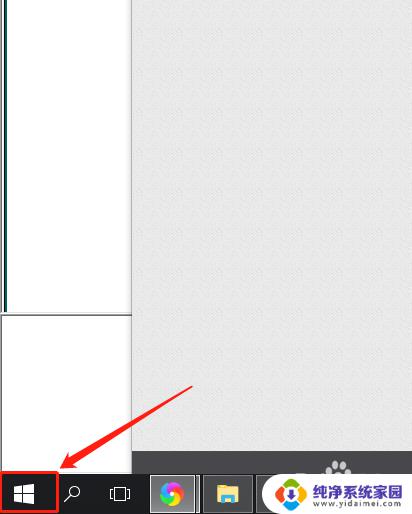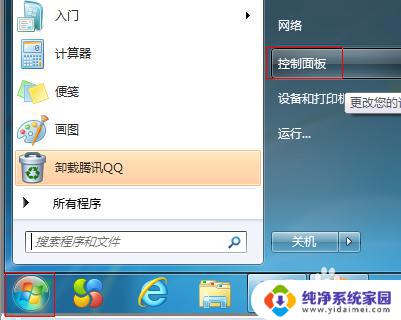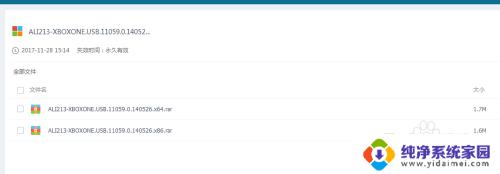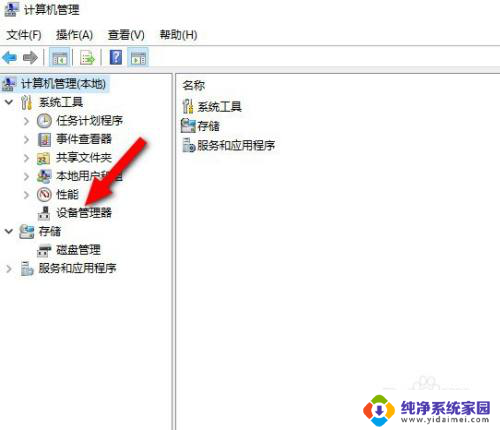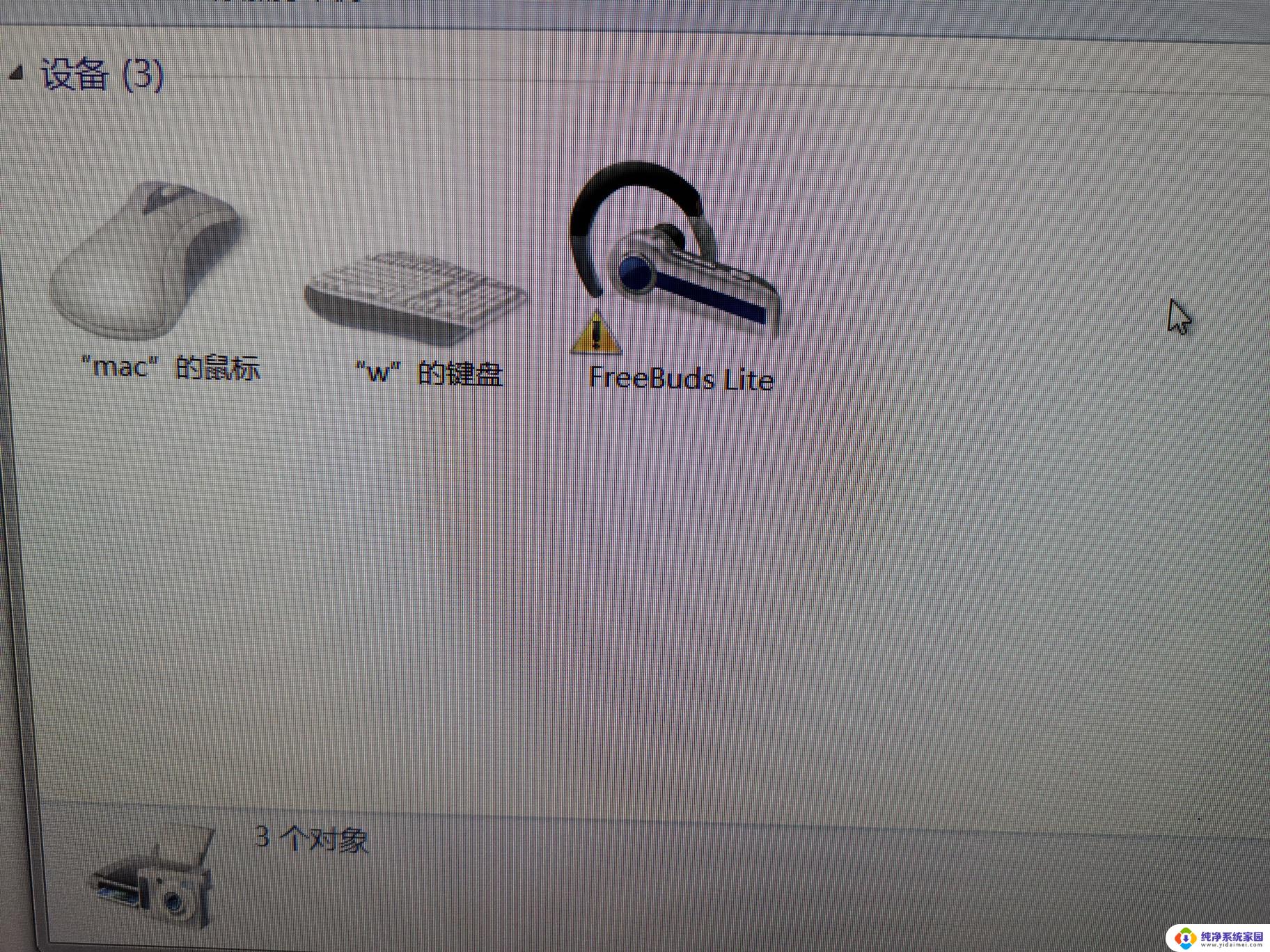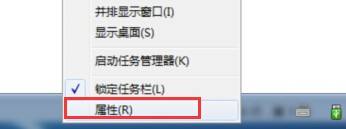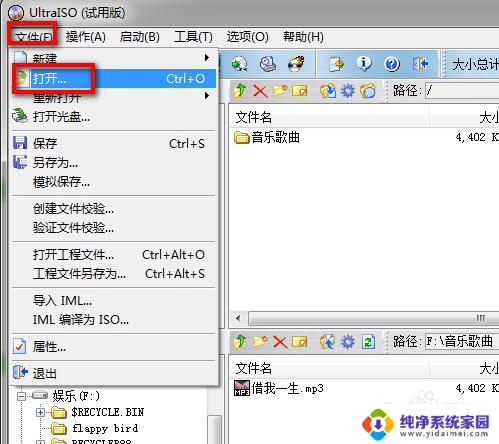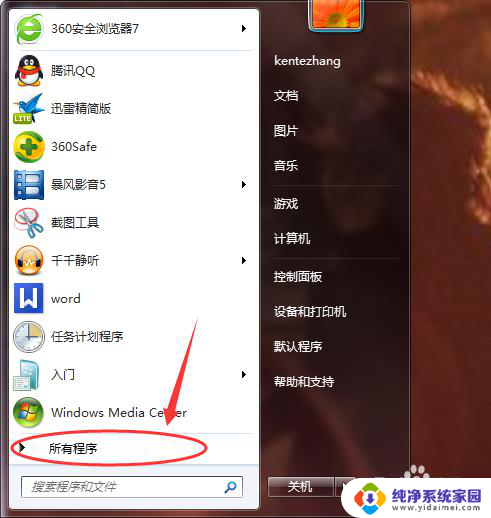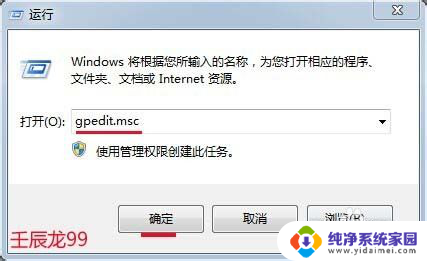win7系统加光驱找不到 win7电脑光驱驱动丢失怎么办
win7系统加光驱找不到,当你在使用Windows 7系统中需要使用光驱时,发现它竟然不被识别,或者提示找不到光驱驱动的消息,这时该怎么办呢?很可能是因为win7电脑光驱驱动丢失了,导致系统无法正常使用光驱,不过不要担心因为有一些简单的解决方法可以帮助你恢复光驱功能。接下来我们将针对这个问题做详细的解释和分析。
操作方法:
1. 可能原因
没有指定光驱盘符号光驱注册表被修改IDE设备识别出现故障 光驱驱动损坏

2. 点击【开始】→【运行】:
输入“regedit”点击【确定】:
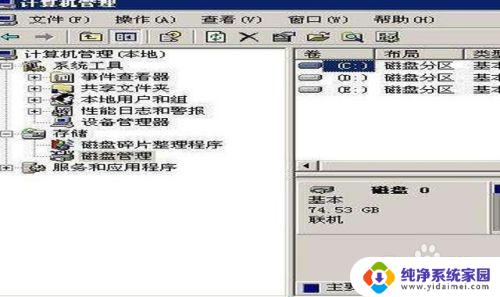
3. 修改注册表项【HKEY_LOCAL_MACHINE\SYSTEM\CurrentControlSet\Control\Class\{4D36E965-E325-11CE-BFC1-08002BE10318}】,在右侧找到【UpperFilters】键值。并删除:
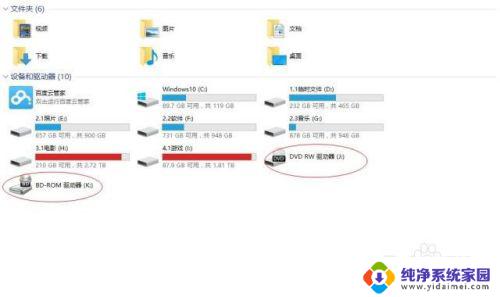
4.右键点击【我的电脑】→【管理】:
选择【设备管理器】→右键点击【NECVNECVMWar MWar VMware IDE CDR10 ATA Device(根据自己电脑光驱的型号而定,本机是NECVMWar )】 →选择【卸载】

5.右键点击相应文件
右键点【DCD/CD ROM驱动器】→选择【扫描检测硬件改动】
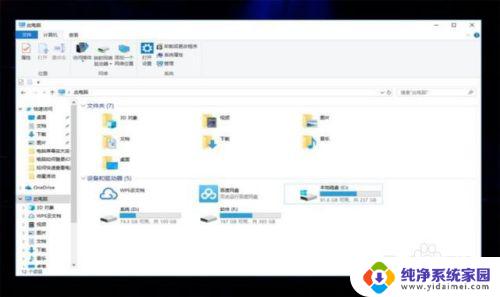
6. 右键点击 【我的电脑】→【管理】:
选择【设备管理器】→卸载所有【次要IDE通道】(这里次要通道没有以其他通道代替):点击【确定】:
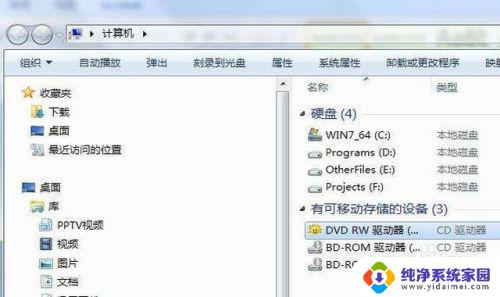
7. 其他
如果以上方案均无法解决光驱不显示问题,可能是光驱损坏,建议到专业实体维修店进行检修
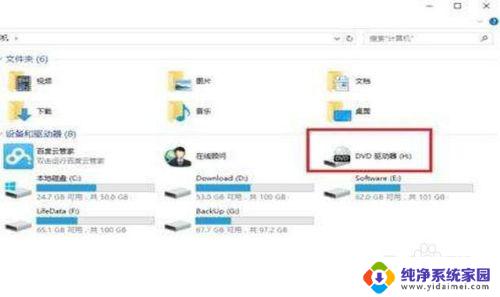
以上是解决Win7系统无法找到光驱的全部内容,如果你遇到同样的问题,可以参考小编的方法进行处理,希望对你有所帮助。